-
联想y50重装系统图文教程
- 2017-02-13 16:04:46 来源:windows10系统之家 作者:爱win10
联想y50重装系统大致分两种情况:一是电脑系统可以正常使用的情况下重新安装系统,二是电脑系统不能正常使用的情况下安装电脑系统。今天就着重讲解系统奔溃要如何进行联想y50装系统的。即使没有光驱,也一样可以正常联想重装系统。
由于一些原因,部分网友想把自带的win8.1系统改成win7,苦于联想y50重装系统时没有光驱,装系统不方便,所以特意做一个用U盘联想y50装系统的教程,先准备一个8G或更大的U盘,如果里面有重要文件,请先备份,等会要清空。
联想y50装系统准备工作
1、先下载一个win7的镜像文件
2、下载制作U盘安装镜像的软件UltraISO
联想y50安装系统前先制作安装镜像
上面的软件下载完成以后,存放在一个位置,开始制作安装U盘。
1、先把下载的UltraISO文件解压缩(随便下载个RAR解压缩软件),然后打开
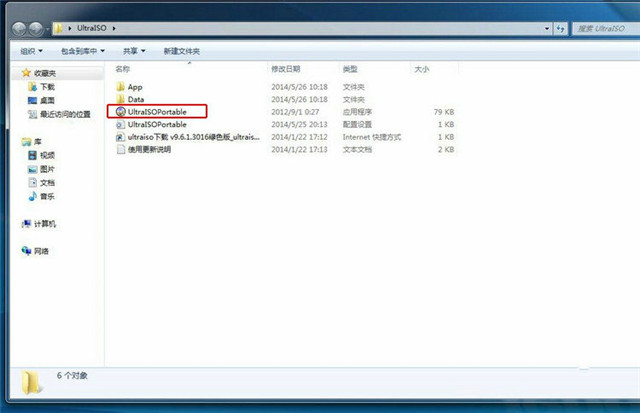
y50重装系统(图1)
2、点击红框中的快捷打开工具钮
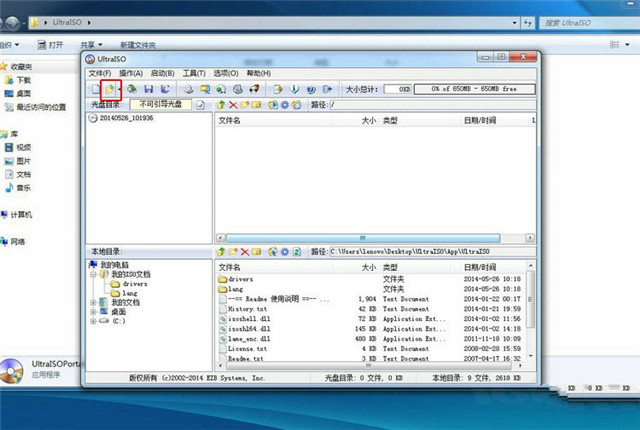
y50重装系统(图2)
3、选择之前下载的win7镜像,是个ISO文件,点打开。
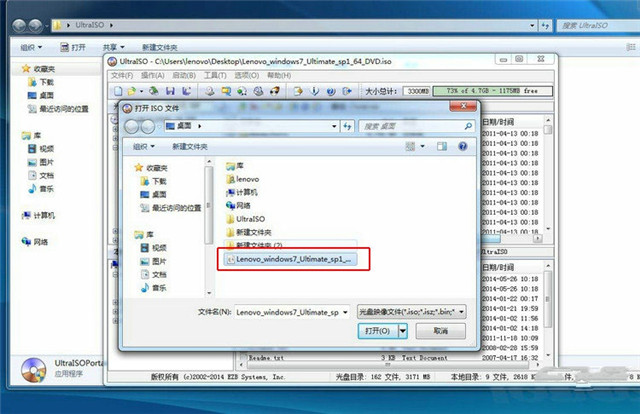
y50重装系统(图3)
4、打开后,观察红框中的位置,是否和下图显示一样,为可启动。
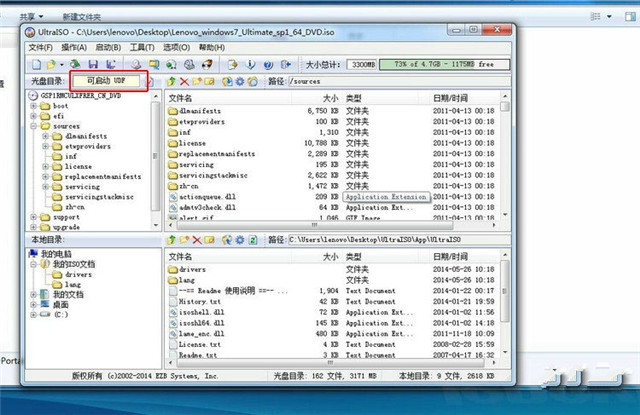
y50重装系统(图4)
5、插上U盘,点击启动中的写入硬盘映像。
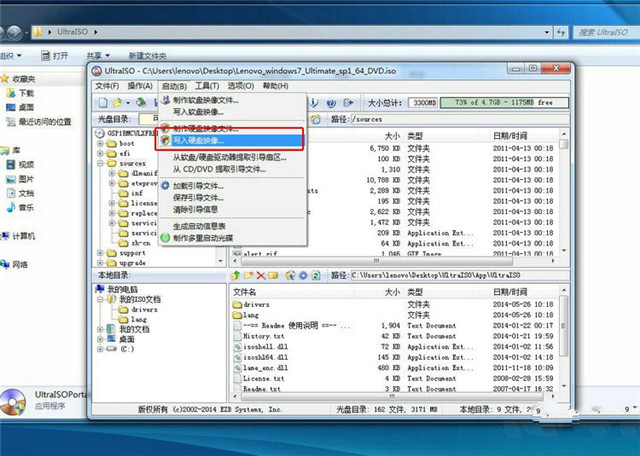
y50重装系统(图5)
6、检查硬盘驱动器和映像文件都是否显示正常(硬盘那里显示的是U盘的名字,映像那里显示的win7镜像的路径),然后点写入,大概20-30分钟左右,会完成,然后关闭软件。
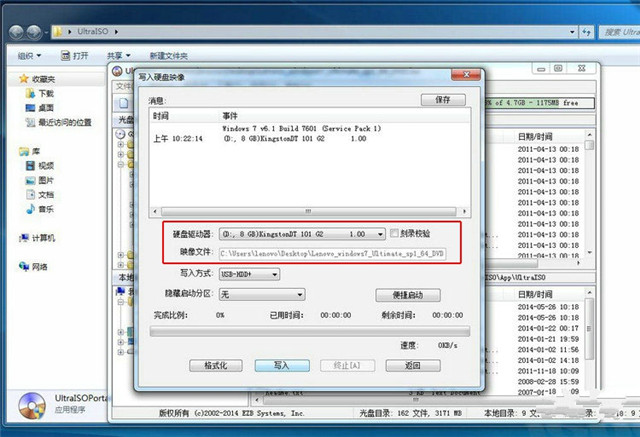
y50重装系统(图6)
7、把之前下载好的驱动也复制到U盘里,不要删除U盘里面已经写入的win7镜像文件。
联想重装系统开始:
安装U盘制作完成后 ,请先把电脑里重要的文件备份出去,换win7需要把所有分区都删除,备份好,然后关机,把做好的U盘插上。
1、开机出现lenovo标志的时候,多按几次F2。

y50重装系统(图7)
2、进入BIOS后,选择BOOT选项。
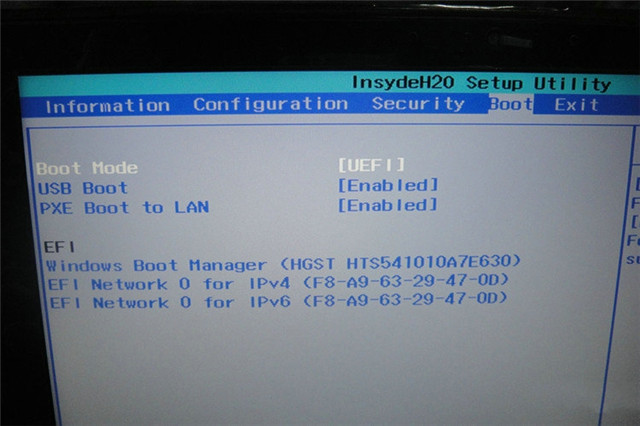
y50重装系统(图8)
3、把里面的选项改成红框中的选项
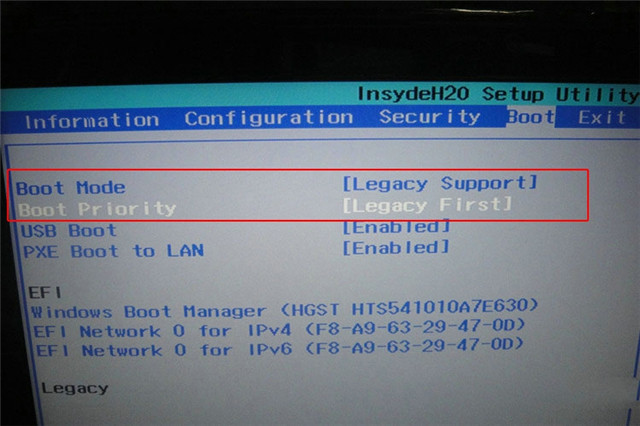
y50重装系统(图9)
4、改完后,按F10,出现提示,选择YES,电脑会自动重启。
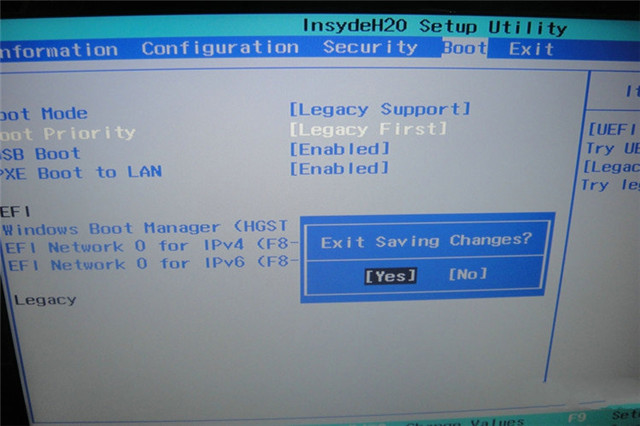
y50重装系统(图10)
5、重启出现 lenovo标志的时候,多按几次F12,会出来启动菜单选项,选择您插入的USB设备,然后回车
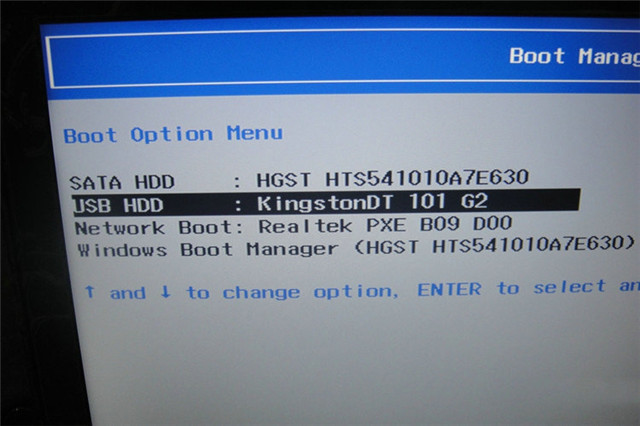
y50重装系统(图11)
6、正常会有个加载文件的进度条。
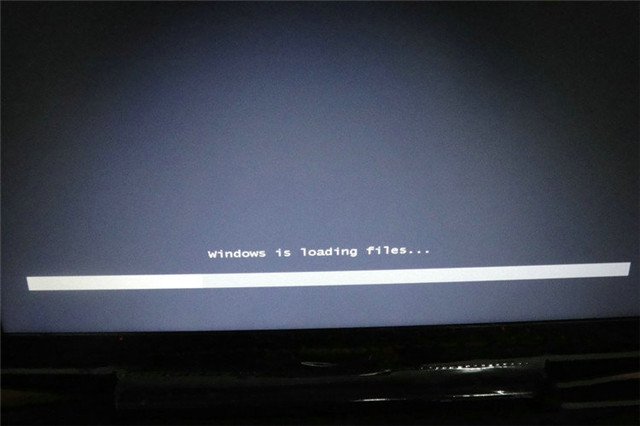
y50重装系统(图12)
7、这里直接选择下一步,

y50重装系统(图13)
8、选择你要安装的系统版本,然后下一步。后面联想y50重装系统的相信大家都知道怎么操作,都是中文提示,非常简单的,在此就不一一赘述了。
以上就是联想y50重装系统图文教程的全部内容啦啦,大家是否都已经掌握了这个联想y50重装系统的方法呢?当然小编在最后还要提醒大家一句话,在重装电脑系统之前,一定要记得备份系统里的重要文件或者数据,因为重装系统的时候会格式化系统盘哦,文件丢失了有你哭的。
猜您喜欢
- 详解手机内存卡无法格式化怎么办..2018-11-09
- 管理器停止工作,小编告诉你怎么解决资..2018-06-05
- Win8系统下如何配置无线网络..2015-05-25
- 360一键root工具如何使用,小编告诉你..2017-11-22
- 大家都喜欢安装纯净版操作系统教程..2016-11-03
- U盘装机大师清除WIN10登录密码教程..2017-02-17
相关推荐
- Ghost xp系统纯净版壁纸主题大全制作.. 2017-05-05
- 一键重装的软件有哪些呢? 2017-02-19
- win7旗舰版激活密钥分享 2022-08-06
- 用u盘装系统win7的实现方法 2020-07-21
- 关闭防火墙win10具体操作步骤.. 2016-09-14
- 深度技术Ghost windows7系统64位最新.. 2017-05-28





 系统之家一键重装
系统之家一键重装
 小白重装win10
小白重装win10
 萝卜家园32位win7旗舰版2014 10月最新版
萝卜家园32位win7旗舰版2014 10月最新版 雨林木风ghost win7系统下载32位旗舰版1803
雨林木风ghost win7系统下载32位旗舰版1803 技术员联盟 ghost win10 64位全面兼容版 v2023.04
技术员联盟 ghost win10 64位全面兼容版 v2023.04 手心浏览器 v1.0.0.1048官方版
手心浏览器 v1.0.0.1048官方版 YY自动领豌豆工具 V2.1 绿色免费版 (YY直播白豌豆自动领取)
YY自动领豌豆工具 V2.1 绿色免费版 (YY直播白豌豆自动领取) 电脑公司ghost Win7系统下载32位纯净版1707
电脑公司ghost Win7系统下载32位纯净版1707 萝卜家园 Gho
萝卜家园 Gho 雨林木风win7
雨林木风win7 萝卜家园Wind
萝卜家园Wind EaseUS Data
EaseUS Data  魔法猪 ghost
魔法猪 ghost 图片灰度转化
图片灰度转化 系统之家Win8
系统之家Win8 Virtual Rout
Virtual Rout Elite Proxy
Elite Proxy  系统之家win1
系统之家win1 CoolUtils To
CoolUtils To 参考文献生成
参考文献生成 粤公网安备 44130202001061号
粤公网安备 44130202001061号